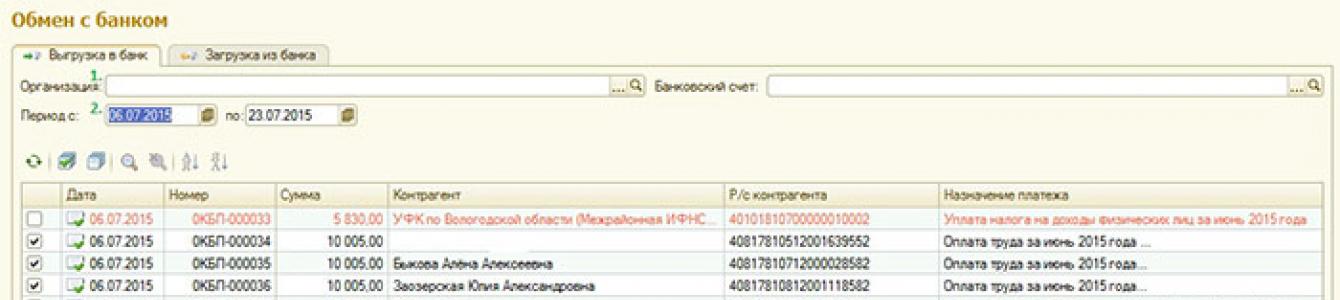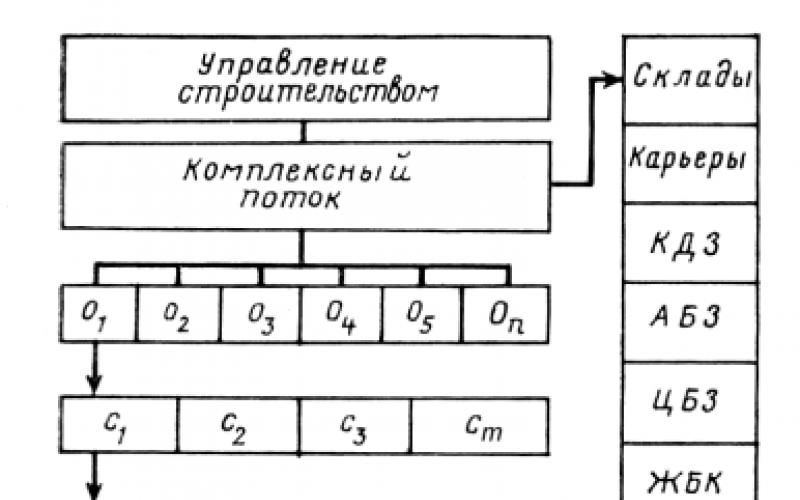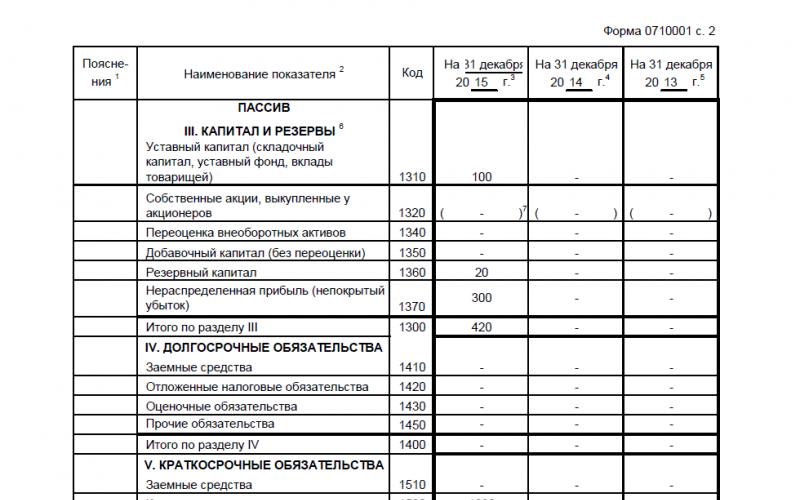1C: Accounting 8 მონაცემთა ბაზიდან გადახდის დავალებების განტვირთვისთვის, თქვენ უნდა გახსნათ ჩანართი "ბანკი და სალარო" და აირჩიეთ "გადახდის დავალებები" სტრიქონი "ბანკი". დააწკაპუნეთ "ატვირთვა".
ჩანართში, რომელიც იხსნება, ჩამოსაშლელ სიაში აირჩიეთ თქვენი ორგანიზაცია (No. 1), საბანკო ანგარიში ავტომატურად გამოჩნდება. ველში No2 მიუთითეთ გადახდის დავალების შექმნის თარიღი ან დრო. შემდეგ მთავარ ველში მონიშნეთ ველები იმ გადახდის დავალებებისთვის, რომელთა ატვირთვაც გსურთ კლიენტ-ბანკში.
ქვემოთ (No. 3) აირჩიეთ მდებარეობა კომპიუტერში ატვირთვის ფაილის შესანახად და მისი სახელი.
დააჭირეთ "გადმოტვირთვას" #4.

რჩება განცხადების კლიენტ-ბანკში ატვირთვა.
როგორ ჩამოტვირთოთ განცხადებები კლიენტის ბანკიდან 1C-ში: ბუღალტერია 8
კლიენტის ბანკიდან ამონაწერების ჩამოსატვირთად, თქვენ უნდა გადახვიდეთ იმავე ჩანართზე "ბანკი და სალარო", მაგრამ აირჩიეთ ხაზი "საბანკო ანგარიშები".

ჩანართში, რომელიც იხსნება, დააწკაპუნეთ "ჩამოტვირთვა". გაიხსნება ფაილის შერჩევის ფანჯარა, აირჩიეთ ის, რაც გჭირდებათ (დოკუმენტი უნდა იყოს შენახული *.txt ფორმატში). რამდენიმე წამის შემდეგ (ზოგჯერ წუთში, თუ ბევრი მონაცემია), განცხადებების სია შეივსება ახალი ხაზებით. შემდეგი, თქვენ უნდა გაუშვათ ისინი. ამისათვის აირჩიეთ სასურველი ხაზები, დააწკაპუნეთ "ყველა ქმედება" და აირჩიეთ "გაგზავნა".
როგორ დააყენოთ კლიენტის ბანკის ატვირთვა და ჩამოტვირთვა 1C 8.3-ში
განიხილეთ კლიენტის ბანკის შექმნა 1C საწარმოში 8.2.
კლიენტის ბანკის დაყენება ძალიან მნიშვნელოვანი პარამეტრია 1C სისტემისთვის. ეს მნიშვნელოვნად უწყობს ხელს ბუღალტერის ცხოვრებას მარტივი და რუტინული სამუშაოსგან. ამ სტატიაში საუბარი იქნება 1C Enterprise Accounting 8.2-ში მონაცემთა ჩატვირთვის დაყენებაზე ბანკის კლიენტის ფაილებიდან. ჩვენ არ განვიხილავთ კლიენტის ბანკიდან მონაცემების ატვირთვას - ეს განსხვავებულია თითოეული ბანკისთვის. იფიქრეთ იმაზე, თუ როგორ გადმოწეროთ ანგარიშები ბანკის კლიენტისგან 1 წამში.
ბანკის კლიენტის დაყენება 1C-ით
კლიენტის ბანკის დასაყენებლად 1C 8.3-ში, თქვენ უნდა:
გადადით მენიუში "ბანკი" - "საბანკო ანგარიშები" - "ჩამოტვირთვა":

სისტემა იტყობინება, რომ სისტემაში არ არის პარამეტრები, დააჭირეთ დიახ:

სერვისული საბანკო ანგარიშის პუნქტში უნდა მიუთითოთ ანგარიში, რომელზედაც გაიგზავნება გადახდის დავალება. პროგრამის სახელების სიაში აირჩიეთ პროგრამა, საიდანაც ატვირთავთ ფაილს. სბერბანკისთვის ეს არის რუსეთის სბერბანკის AS "კლიენტ-სბერბანკის" სამუშაო სადგური "კლიენტი".
ფაილის ატვირთვა/ჩამოტვირთვა - დისკზე სივრცის დაყენება, სადაც გადახდის ბრძანებები გადაინაცვლებს კლიენტის ბანკსა და 1C 8.3-ს შორის. ნაგულისხმევად, ფაილებს ერქმევა kl_to_1c.txt და 1c_to_kl.txt.
Სულ ეს არის. ბანკის კლიენტის დაყენება დასრულებულია.
მიმდინარეობს გადახდის დავალების ჩატვირთვა
თუ თქვენი ბანკის კლიენტი დაყენებულია, გადახდების ატვირთვა 1C 8-ზე ძალიან მარტივია:

თუ თქვენ ვერ დააყენეთ ბანკის კლიენტი ან გჭირდებათ ბანკის კლიენტის შექმნა, რომელიც არ არის გათვალისწინებული ტიპიური კონფიგურაცია 1C ან გჭირდებათ სხვა გაუმჯობესება, დახმარებისთვის შეგიძლიათ დაუკავშირდეთ პროფესიონალ 1C პროგრამისტს.
ბანკების სია, რომლებსაც შეუძლიათ მონაცემთა გაცვლა 1C-ით:
- სბერბანკი
- ვითიბი 24
- როსელხოზბანკი
- ბანკის გახსნა
- მოსკოვის ბანკი
- უნიკრედიტი
- როსბანკი
- ალფა ბანკი
- LOKO-ბანკი
- MPI-ბანკი
- ბანკი "იუგო-ვოსტოკი"
- რუსეთის სბერბანკი
- NOMOS BANK
- ლეფკო ბანკი
- ავანგარდი
- მოსკოვის ინდუსტრიული ბანკი
- პრიო-ვნეშტორგბანკი
- PROMSVYAZBANK
- ურალვნეშტორგბანკი
- ბანკი "ახალი სიმბოლო"
- რაიფაიზენბანკი
- IMPEXBANK
- სოფია
- და მრავალი სხვა
წყარო: programmer1s.ru
საბანკო ამონაწერი 1C 8.3 ბუღალტერიაში აუცილებელია დებეტებისა და ქვითრების ასახვა ფული on უნაღდო ანგარიშსწორება. ის ასახავს ინფორმაციას საბანკო ანგარიშების მდგომარეობის შესახებ მიმდინარე მომენტში. ბუღალტრული აღრიცხვის განცხადებების საფუძველზე ოპერაციები ხორციელდება პირად ანგარიშებზე.
როგორც წესი, განცხადებები იქმნება ყოველდღიურად. პირველ რიგში, ყველა ფულადი ქვითარი და სადებეტო დადასტურება ჩამოტვირთულია ბანკიდან. შემდეგი, ხდება მიმდინარე გადახდის დავალების ფორმირება, რომლებიც ირიცხება ბანკში სამუშაო დღის ბოლოს.
გადახდის დავალება არის დოკუმენტი, რომელიც ავალებს თავის ბანკს გადარიცხოს თავისი სახსრების გარკვეული ოდენობა მიმღების ანგარიშზე. ამ დოკუმენტს არ აქვს საბუღალტრო ჩანაწერები.
1C: Accounting 3.0-ში, გადახდის ბრძანებები, როგორც წესი, იქმნება სხვა დოკუმენტების საფუძველზე, მაგრამ ეს შეიძლება გაკეთდეს ცალკე. შექმნა შეიძლება განხორციელდეს სიის ფორმიდან ეს დოკუმენტი. ამისათვის განყოფილებაში „ბანკი და სალარო“ აირჩიეთ პუნქტი „გადახდის დავალება“.
ამ მაგალითში განვიხილავთ საგადახდო დავალების შექმნას დოკუმენტის „საქონლისა და მომსახურების მიღების“ საფუძველზე. ამისათვის გახსენით უკვე გენერირებული დოკუმენტი, რომელიც გჭირდებათ და აირჩიეთ შესაბამისი ელემენტი მენიუში "Create Based on".

შექმნილი დოკუმენტი ავტომატურად შეივსება. თუ ეს არ მოხდა, შეიყვანეთ დაკარგული მონაცემები ხელით. აუცილებლად მიუთითეთ მიმღების, გადამხდელის, გადახდის ოდენობის, მისი დანიშნულება და დღგ-ის განაკვეთი.

გადახდების ატვირთვა 1C-დან კლიენტ ბანკში
ყველაზე ხშირად, ორგანიზაციებში, საგადახდო დავალება ბანკში იტვირთება სამუშაო დღის ბოლოს. ეს ხდება იმისთვის, რომ არ განიტვირთოს თითოეული დოკუმენტი, არამედ განტვირთოს მთელი დღის განმავლობაში დაგროვილი ერთდროულად.
განვიხილოთ, თუ როგორ კეთდება ეს 1C-ში: ბუღალტერია 3.0. გადადით საგადახდო დავალების სიის ფორმაზე („ბანკი და სალარო“ - „გადახდის დავალება“). დააჭირეთ ღილაკს "გაგზავნა ბანკში".

თქვენს წინაშე გაიხსნება დამუშავების ფორმა, რომლის სათაურში უნდა მიუთითოთ ორგანიზაცია ან ანგარიში და გადმოტვირთვის პერიოდი. ფორმის ბოლოში აირჩიეთ ფაილი, რომელშიც აიტვირთება მონაცემები. ის ავტომატურად შეიქმნება და შეივსება. შეამოწმეთ საჭირო გადახდის ორდერების დროშები და დააჭირეთ ღილაკს "ატვირთვა".

ბანკთან მონაცემთა გაცვლის უსაფრთხოების უზრუნველსაყოფად, გამოჩნდება შესაბამისი ფანჯარა. რაც გაცნობებთ, რომ ფაილი წაიშლება დახურვის შემდეგ.

1C, სავარაუდოდ, მოგთხოვთ DirectBank სერვისთან დაკავშირებას. მოდი ცოტა ავხსნათ რა არის. 1C: DirectBank გაძლევთ საშუალებას გააგზავნოთ და მიიღოთ მონაცემები ბანკიდან პირდაპირ 1C-ის საშუალებით. ეს მეთოდი საშუალებას გაძლევთ თავიდან აიცილოთ დოკუმენტების ატვირთვა შუალედურ ფაილებში, დამატებითი პროგრამების ინსტალაცია და გაშვება.
იმის შესახებ, თუ როგორ უნდა მიმართოთ გადახდის დავალებადა მიმდინარე ანგარიშიდან ხელით ჩამოწერა, იხილეთ ვიდეო:
როგორ გადმოტვირთოთ ბანკი 1C 8.3-ში და აფეთქდეთ
საბანკო ამონაწერი იტვირთება 1C-ში იმავე დამუშავების გამოყენებით, როგორც გადახდის დავალების გადმოტვირთვა. გახსენით ჩანართი "ჩამოტვირთეთ ბანკის ამონაწერი". შემდეგი აირჩიეთ სასურველი ორგანიზაციადა მონაცემთა ფაილი (რომელიც ჩამოტვირთეთ კლიენტ-ბანკიდან). ამის შემდეგ დააჭირეთ ღილაკს "ჩამოტვირთვა". ყველა მონაცემი გადავა ფაილიდან 1C-მდე.

თქვენ ხედავთ, თუ როგორ აისახოთ მყიდველის ქვითარი 1C-ში ხელით ამ ვიდეოში:
ამ მასალაში ვისაუბრებთ იმაზე, თუ როგორ გამოვიყენოთ საბანკო ამონაწერების ფუნქციონირება და კლიენტის ბანკთან გაცვლა პროგრამულ პროდუქტში სახელწოდებით "1C 8.3 Accounting 3.0":
სად არის პროგრამული პროდუქტის ინტერფეისში განთავსებული საბანკო დოკუმენტაცია;
როგორ შევქმნათ ახალი გადახდის დავალება;
როგორ ატვირთოთ გადახდები გადახდის მიზნით კლიენტ-ბანკში;
როგორ ჩამოტვირთოთ გადახდის დადასტურება და შეიტანეთ გადახდის დავალება კლიენტ-ბანკიდან.
საბანკო დაწესებულებასთან მუშაობა
ერთი დღის განმავლობაში 1C განცხადებებთან მუშაობის ზოგადი სქემა ასეთია:
ჩვენ ვახორციელებთ ჩამოტვირთვებს კლიენტ-ბანკიდან 1C პროგრამულ პროდუქტში: წინა დღის ქვითრები და გუშინდელი გამავალი გადახდების დადასტურება, ასევე საკომისიოები.
ჩვენ ვაყალიბებთ გადახდის დავალებებს, რომლებიც უნდა გადაიხადოთ დღეს;
ჩვენ მათ ვტვირთავთ კლიენტ-ბანკში.
და ამ პრინციპის მიხედვით ყოველ დღე, ან ნებისმიერი სხვა პერიოდი.
ინტერფეისში, საბანკო ამონაწერის ჟურნალი მდებარეობს განყოფილებაში სახელწოდებით "ბანკი და სალარო":
როგორ გენერირება პირველადი გადახდის დავალება
საგადახდო დავალება არის დოკუმენტი, რომელიც იქმნება საბანკო დაწესებულებაში გაგზავნის მიზნით. ეს შეკვეთა შეიძლება დაიბეჭდოს სტანდარტში საბანკო ფორმა.
იგი შეტანილია „ინვოისის“, „საქონლისა და მომსახურების მიღების“ და სხვა სხვადასხვა სახის დოკუმენტაციის საფუძველზე. ხაზს ვუსვამთ, რომ დოკუმენტი არ წარმოქმნის ბუღალტრულ ჩანაწერებს. და შემდეგი დოკუმენტი "ჩამოწერა მიმდინარე ანგარიშიდან" ქმნის განცხადებებს, რომელიც ამ ჯაჭვშია.
ახალი დოკუმენტის გენერირებისთვის, თქვენ უნდა გადახვიდეთ ჟურნალში სახელწოდებით "გადახდის ორდერი" (ზემოთ მითითებული განყოფილებიდან), შემდეგ კი დააჭირეთ ღილაკს სახელწოდებით "შექმნა". შესრულებული ოპერაციების შედეგად გაიხსნება ახალი დოკუმენტის ფორმა.
თქვენ უნდა დაიწყოთ ოპერაციის ტიპის არჩევით. მომავალი ანალიტიკის არჩევანი დამოკიდებულია ამაზე:
მაგალითად, აირჩიეთ გამყიდველის გადახდა. ამ ტიპის გადახდისთვის არის სავალდებულო. მათ შორისაა შემდეგი:
ორგანიზაცია და მისი ანგარიში - ჩვენი კომპანიის დეტალები;
მიმღები, დადებულია ხელშეკრულება და ინვოისი - საჭირო კონტრაგენტ-მიმღების დეტალები;
დღგ-ს განაკვეთი, ოდენობა და გადახდის მიზანი;
ყველა ველის შევსების შემდეგ აუცილებლად შეამოწმეთ ყველა დეტალის სისწორე.
როგორ ავტვირთოთ გადახდის დავალება 1C-დან კლიენტ-ბანკში?
შემდეგი ეტაპი არის ახალი გადახდების შესახებ ინფორმაციის გადაცემა საბანკო დაწესებულებაში. როგორც წესი, საწარმოებში აქვს შემდეგი ხედი: მთელი დღის განმავლობაში ბუღალტერები აყალიბებენ დიდი რაოდენობით დოკუმენტაციას და კონკრეტულ დროს პასუხისმგებელი პირი ატვირთავს საგადახდო დოკუმენტაციას ბანკში. პროგრამული უზრუნველყოფა. გადმოტვირთვა ხორციელდება სპეციალური ფაილის გამოყენებით - 1c_to_kl.txt.
განტვირთვის მიზნით გადადით საგადახდო დავალების ჟურნალში და დააწკაპუნეთ სახელზე "განტვირთვა". გაიხსნება სპეციალური დამუშავება, სადაც უნდა მიუთითოთ ორგანიზაცია და მისი ანგარიში. ამის შემდეგ, მიუთითეთ თარიღები, რომლებისთვისაც გჭირდებათ გადმოტვირთვა და სად შეინახოთ მიღებული ფაილი 1c_to_kl.txt:
ის უნდა აიტვირთოს კლიენტ-ბანკში.
ბანკის თითქმის ყველა კლიენტი მხარს უჭერს ისეთი ფაილის ატვირთვას, როგორიცაა "KL_TO_1C.txt". ის შეიცავს ყველა საჭირო მონაცემს შაბათ-კვირის და სასურველი პერიოდის შემოსულ გადახდებზე. ჩამოსატვირთად გადადით ჟურნალში სახელწოდებით „საბანკო ამონაწერები“ და შემდეგ დააჭირეთ ღილაკს სახელწოდებით „ჩამოტვირთვა“.
დასრულებისას, რომელიც იხსნება, აირჩიეთ ორგანიზაცია, მისი ანგარიში და თავად ფაილის მდებარეობა (რომელიც ადრე გადმოწერეთ კლიენტ-ბანკიდან). დააჭირეთ ღილაკს "განცხადებების განახლება":
შემდეგ, ფორმირებისთვის, ნახავთ დოკუმენტების ჩამონათვალს: გამომავალი და შეყვანის (კერძოდ, სერვისები საბანკო დაწესებულება). შემოწმების შემდეგ, თქვენ უნდა დააჭიროთ ღილაკს "ჩამოტვირთვა" - სისტემა ავტომატურად შეიქმნება Საჭირო საბუთებისიის მიხედვით საჭირო ბუღალტრული აღრიცხვით.
თუ მოხდა ისე, რომ სისტემამ ვერ იპოვა კონტრაგენტი 1C მონაცემთა ბაზაში, მაშინ ის ჩამოაყალიბებს ახალს. შესაძლებელია კიდეც, რომ კონტრაგენტი არსებობდეს მონაცემთა ბაზაში, მაგრამ განსხვავებული დეტალებით.
თუ იყენებთ ფულადი სახსრების ნაკადს, აუცილებლად შეავსეთ ისინი სიაში.
თუ არსებულ დოკუმენტებში არ არის საბუღალტრო ანგარიშები, მაშინ შეავსეთ ისინი საინფორმაციო რეესტრში, სახელწოდებით "ანგარიშსწორების ანგარიშები კონტრაგეტორებთან". მათი დაყენება შესაძლებელია როგორც ხელშეკრულებისთვის, ასევე კონტრაგენტისთვის, ასევე ყველა დოკუმენტაციისთვის.
ამ სტატიაში მე გეტყვით, თუ როგორ გამოიყენოთ საბანკო ამონაწერების ფუნქციონირება და კლიენტის ბანკთან გაცვლა 1C 8.3 Accounting 3.0-ში:
- სადაც პროგრამის ინტერფეისში არის საბანკო დოკუმენტები;
- როგორ შევქმნათ ახალი გამავალი გადახდის დავალება;
- როგორ ატვირთოთ გადახდის დავალება კლიენტ-ბანკში;
- როგორ გადმოწეროთ განცხადება კლიენტ-ბანკიდან და განვათავსოთ ისინი;
- როგორ ატვირთოთ გამავალი გადახდების წარმატებული გადახდის დადასტურებები.
ერთი დღის მუშაობის ზოგადი სქემა 1C-ში განცხადებებით ასეთია:
- კლიენტ-ბანკიდან ვტვირთავთ 1C-ში: გუშინდელი ქვითრები და გუშინდელი გამავალი გადახდების დადასტურება (+ საკომისიოები).
- ჩვენ ვქმნით გადახდის დავალებებს, რომლებიც უნდა გადაიხადოთ დღეს.
- (ან გამოიყენეთ პირდაპირი ბანკის სისტემა).
ასე რომ, ყოველდღე ან ნებისმიერ სხვა პერიოდში.
ინტერფეისში, საბანკო ამონაწერების ჟურნალი მდებარეობს "ბანკი და სალარო" განყოფილებაში:
როგორ შევქმნათ ახალი გამავალი გადახდის დავალება
გადახდის დავალება არის ბანკში გაგზავნის დოკუმენტი, მისი დაბეჭდვა შესაძლებელია სტანდარტული საბანკო ფორმის გამოყენებით. შეტანილია ინვოისის, საქონლისა და მომსახურების მიღებისა და სხვა დოკუმენტების საფუძველზე. ფრთხილად იყავი დოკუმენტი არ აკეთებს გაყვანილობას. on აღრიცხვა! განცხადებები ხდება შემდეგი დოკუმენტით ჯაჭვში 1C 8.3 - "დებეტი მიმდინარე ანგარიშიდან".
Შექმნა ახალი დოკუმენტი, გადადით ზემოაღნიშნული განყოფილების ჟურნალში „გადახდის დავალებები“ და დააჭირეთ ღილაკს „შექმნა“. გაიხსნება ახალი დოკუმენტის ფორმა.
პირველი, რაც უნდა დაიწყოს, არის ოპერაციის ტიპის არჩევა. მომავალი ანალიტიკის არჩევანი დამოკიდებულია ამაზე:

მიიღეთ 267 1C ვიდეო გაკვეთილები უფასოდ:
მაგალითად, ავირჩიოთ „გადახდა მიმწოდებელთან“. ამ ტიპის გადახდისთვის საჭირო ველებს შორის:
- ორგანიზაციისა და ორგანიზაციის ანგარიში - ჩვენი ორგანიზაციის დეტალები.
- მიმღები, კონტრაქტი და ანგარიში - ჩვენი კონტრაგენტ-მიმღების დეტალები.
- თანხა, დღგ-ის განაკვეთი, გადახდის მიზანი.
ყველა ველის შევსების შემდეგ შეამოწმეთ დეტალების სისწორე.
ჩვენი ვიდეო შესახებ საბანკო ანგარიშები 1C-ში:
საგადახდო დავალების ატვირთვა 1C-დან კლიენტ-ბანკში
შემდეგი ეტაპი არის ახალი გადახდების შესახებ მონაცემების ბანკში გადაცემა. ჩვეულებრივ ორგანიზაციებში ასე გამოიყურება: მთელი დღის განმავლობაში ბუღალტერები ქმნიან უამრავ დოკუმენტს და გარკვეულ დროს პასუხისმგებელი პირი ატვირთავს გადახდებს საბანკო პროგრამაში. გადმოტვირთვა ხდება სპეციალური ფაილის მეშვეობით - 1c_to_kl.txt.
განტვირთვისთვის გადადით საგადახდო დავალების ჟურნალში და დააჭირეთ ღილაკს „განტვირთვა“. გაიხსნება სპეციალური დამუშავება, რომელშიც თქვენ უნდა მიუთითოთ ორგანიზაცია და მისი ანგარიში. შემდეგ მიუთითეთ თარიღები, რომლებზეც გსურთ გადმოტვირთვა და სად შეინახოთ მიღებული ფაილი 1c_to_kl.txt:

დააჭირეთ "ატვირთვას", ჩვენ ვიღებთ ფაილს შემდეგი შინაარსით:

ის უნდა აიტვირთოს კლიენტ-ბანკში.
ჩვენი ვიდეო გადახდების დაყენების, დატვირთვისა და გადმოტვირთვის შესახებ:
ბანკის თითქმის ნებისმიერი კლიენტი მხარს უჭერს KL_TO_1C.txt ფაილის ატვირთვას. ის შეიცავს ყველა მონაცემს შერჩეული პერიოდისთვის შემომავალი და გამავალი გადახდების შესახებ. ჩამოსატვირთად გადადით ჟურნალში „ბანკის ამონაწერები“ და დააჭირეთ ღილაკს „ჩამოტვირთვა“.
დამუშავებისას, რომელიც იხსნება, აირჩიეთ ორგანიზაცია, მისი ანგარიში და ფაილის ადგილმდებარეობა (რომელიც ატვირთეთ კლიენტ-ბანკიდან). დააწკაპუნეთ "განახლება განცხადებიდან":

ჩვენ დავინახავთ დოკუმენტების ჩამონათვალს 1s 8.3 "მიღება მიმდინარე ანგარიშზე" და "დებეტები მიმდინარე ანგარიშიდან": შემომავალი და გამავალი (მათ შორის). შემოწმების შემდეგ უბრალოდ დააწკაპუნეთ ღილაკზე „ჩამოტვირთვა“ - სისტემა ავტომატურად გამოიმუშავებს საჭირო საბუთებისიის მიხედვით საჭირო სააღრიცხვო ჩანაწერებით.
- თუ სისტემამ ვერ იპოვა TIN და KPP 1C დირექტორიაში, ის შექმნის ახალს. ფრთხილად იყავით, მონაცემთა ბაზაში შეიძლება იყოს კონტრაგენტი, მაგრამ შესანიშნავი დეტალებით.
- თუ იყენებთ, აუცილებლად შეავსეთ ისინი სიაში.
- თუ შექმნილ დოკუმენტებში არ არის სააღრიცხვო ანგარიშები, შეავსეთ ისინი საინფორმაციო რეესტრში "ანგარიშსწორების ანგარიშები კონტრაგენტებთან". მათი დაყენება შესაძლებელია როგორც კონტრაქტისთვის, ასევე ხელშეკრულებისთვის, ასევე ყველა დოკუმენტისთვის.